Manuelles Konfigurieren der in Thunderbird eingerichteten E-Mail
Erfahren Sie, wie Sie Ihre Workspace-E-Mail-Kontoeinstellungen in Thunderbird manuell konfigurieren, falls das Tool für die Kontoerkennung ausfällt. ( Richten Sie Ihre E-Mail mit einem Tool für die automatische Erkennung ein .)
- Wenn Thunderbird Ihre Kontoinformationen nicht akzeptiert, klicken Sie auf Manuelle Konfiguration .
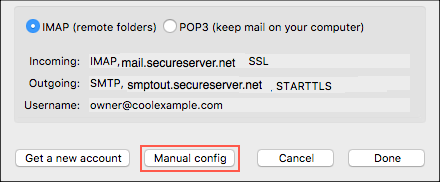
- Geben Sie die IMAP-SSL-Einstellungen ein:
Server-Hostname Port SSL/TLS Authentifizierung Eingehend (IMAP) imap.secureserver.net 993 SSL Normales Passwort Ausgehend (SMTP) smtpout.secureserver.net 465, 587 SSL Normales Passwort Benutzername Workspace-E-Mail-Adresse Hinweis: Sie können POP3 auch zum Konfigurieren Ihrer Workspace-E-Mail-Kontoeinstellungen verwenden. SiehePOP-Einstellungen verwenden, um mein Workspace Email einem Client hinzuzufügen .
- Klicken Sie auf Erneut testen .
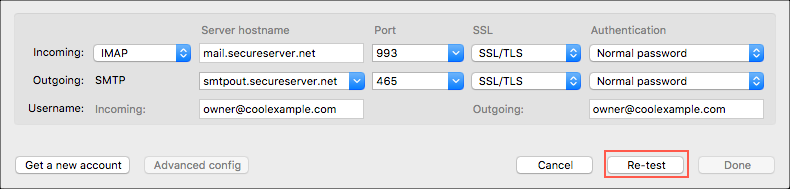
- Klicken Sie auf Fertig .
- Testen Sie, ob Ihre E-Mail richtig eingerichtet ist, indem Sie sich selbst eine Nachricht aus Ihrem Webmail senden. Wenn Sie es erhalten, antworten Sie von Thunderbird, um Ihre Ausgangsservereinstellungen zu testen.
Hinweis: Wenn Thunderbird Ihre Kontoinformationen immer noch nicht verifizieren kann, wenden Sie sich bitte an den Support
Weitere Informationen
- Workspace-E-Mail auf Ihrem iPhone oder iPad einrichten
- Workspace-E-Mail auf Ihrem Android-Smartphone einrichten
Hinweis: Informationen zu Produkten von Drittanbietern werden nur als Service bereitgestellt. Sie stellen in keiner Weise eine Befürwortung oder direkte Unterstützung dieser Drittanbieterprodukte dar und wir sind nicht für deren Funktionen oder Zuverlässigkeit verantwortlich. Thunderbird ist eine Marke der Mozilla Foundation in den USA und / oder anderen Ländern. Alle Rechte vorbehalten.